Ошибка STOP 0x00000050 PAGE_FAULT_IN_NONPAGED_AREA
Ошибка STOP 0x00000050 PAGE_FAULT_IN_NONPAGED_AREA
 Один из распространенных случаев синего экрана смерти (BSOD) — STOP 0x00000050 и сообщение об ошибке PAGE_FAULT_IN_NONPAGED_AREA появляющаяся во всех актуальных версиях ОС: Windows 10, 8.1 и 8, Windows 7 и более ранних.
Один из распространенных случаев синего экрана смерти (BSOD) — STOP 0x00000050 и сообщение об ошибке PAGE_FAULT_IN_NONPAGED_AREA появляющаяся во всех актуальных версиях ОС: Windows 10, 8.1 и 8, Windows 7 и более ранних.
При этом текст сообщения об ошибке может содержать информацию о файле (а если не содержит, то посмотреть эту информацию можно в дампе памяти с помощью программ BlueScreenView или WhoCrashed, о них будет далее), который вызвал ее, среди часто встречающихся вариантов — win32k.sys, atikmdag.sys, hal.dll, ntoskrnl.exe, ntfs.sys, wdfilter.sys, applecharger.sys, tm.sys, tcpip.sys и другие.
В этой инструкции — наиболее распространенные варианты этой проблемы и возможные способы исправить ошибку. Также ниже имеется список официальных исправлений Microsoft для конкретных случаев ошибки STOP 0x00000050.

Своей причиной BSOD PAGE_FAULT_IN_NONPAGED_AREA (STOP 0x00000050, 0x50) как правило имеет проблемы с файлами драйверов, неисправное оборудование (оперативная память, но не только, это могут быть и периферийные устройства), сбои служб Windows, неправильная работа или несовместимость программ (часто — антивирусов), а также нарушение целостности компонентов Windows и ошибки жестких дисков и SSD. Суть же проблемы в неправильном обращении к памяти при работе системы.
Первые шаги по исправлению BSOD PAGE_FAULT_IN_NONPAGED_AREA

Первое, что следует предпринять, при появлении синего экрана смерти с ошибкой STOP 0x00000050 — вспомнить, какие действия предшествовали появлению ошибки (при условии, что она появляется не при установке Windows на компьютер).
Примечание: если такая ошибка появилась на компьютере или ноутбуке единожды и более не проявляет себя (т.е. не постоянно выскакивает синий экран смерти), то, возможно, оптимальным решением будет ничего не предпринимать.
Здесь могут быть следующие типичные варианты (далее некоторые из них будут рассмотрены подробнее)
- Установка нового оборудования, в том числе «виртуальных» устройств, например, программы виртуальных приводов. В данном случае можно предположить, что драйвер этого оборудования или оно само по какой-то причине работает неправильно. Имеет смысл попробовать обновить драйвера (а иногда — установить более старые), а также попробовать работу компьютера без этого оборудования.
- Установка или обновление драйверов, в том числе автоматическое обновление драйверов ОС или установка с помощью драйвер-пака. Стоит попробовать откатить драйвера в диспетчере устройств. Какой именно драйвер вызывает BSOD PAGE_FAULT_IN_NONPAGED_AREA часто можно узнать просто по имени файла, указанного в информации об ошибке (просто поищите в Интернете, что это за файл). Еще один, более удобный способ, покажу далее.
- Установка (а также удаление) антивируса. В данном случае, возможно, следует попробовать работу без этого антивируса — возможно, он по какой-то причине не совместим с вашей конфигурацией компьютера.
- Вирусы и вредоносное ПО на компьютере. Тут хорошо бы проверить компьютер, например, с помощью загрузочной антивирусной флешки или диска.
- Изменение настроек системы, особенно если речь идет об отключении служб, твиках системы и подобных действиях. В этом случае может помочь откат системы из точки восстановления.
- Какие-то проблемы с питанием компьютера (включение не с первого раза, экстренные выключения и подобные). В этом случае проблемы могут оказаться с оперативной памятью или дисками. Помочь может проверка памяти и снятие поврежденного модуля, проверка жесткого диска, а также в некоторых случаях отключение файла подкачки Windows.
Это далеко не все варианты, но, возможно, они смогут помочь пользователю вспомнить, что было сделано перед тем, как появилась ошибка, и, возможно, оперативно исправить ее без дальнейших инструкций. А о том, какие конкретные действия могут оказаться полезными в разных случаях сейчас поговорим.
Конкретные варианты появления ошибки и способы их решения
Теперь о некоторых достаточно распространенных вариантах, когда появляется ошибка STOP 0x00000050 и о том, что может сработать в данных ситуациях.
Синий экран PAGE_FAULT_IN_NONPAGED_AREA в Windows 10 при запуске или работе uTorrent — частый вариант в последнее время. Если uTorrent стоит в автозагрузке, то ошибка может появляться при запуске Windows 10. Обычно причина — работа с фаерволла в стороннем антивирусе. Варианты решения: попробовать отключить фаервол, использовать BitTorrent в качестве торрент-клиента.
Ещё один нюанс Windows 10, способный вызывать рассматриваемую ошибку — включенная опция изоляции ядра. Отключить её можно, зайдя в центр безопасности защитника Windows (двойной клик по иконке защитника в области уведомлений) — Безопасность устройства — Сведения об изоляции ядра — отключить опцию проверки целостности памяти. Если Windows 10 запускается только в безопасном режиме или опция не меняется, то такой способ не подойдет, используйте следующий метод: запустите командную строку от имени администратора, а затем введите следующую команду и перезагрузите компьютер:
Ошибка BSOD STOP 0x00000050 с указанием файла AppleCharger.sys — возникает на материнских платах Gigabyte, если в неподдерживаемой системе к ним было установлено фирменное ПО On/Off Charge. Просто удалите эту программу через панель управления.
При возникновении ошибки в Windows 7 и Windows 8 с участием файлов win32k.sys, hal.dll, ntfs.sys, ntoskrnl.exe попробуйте для начала выполнить следующее: отключить файл подкачки и перезагрузить компьютер. После этого в течение некоторого времени проверить, проявляет ли себя ошибка снова. Если нет — попробуйте снова включить файл подкачки и перезагрузиться, возможно, ошибка больше не появится. Подробнее о включении и отключении: Файл подкачки Windows. Также здесь может пригодиться проверка жесткого диска на ошибки.
tcpip.sys, tm.sys — причины ошибки PAGE_FAULT_IN_NONPAGED_AREA в Windows 10, 8 и Windows 7 с этими файлами могут быть разными, но есть один более вероятный вариант — мост между подключениями. Нажмите клавиши Win+R на клавиатуре и введите ncpa.cpl в окно «Выполнить». Посмотрите, присутствуют ли сетевые мосты в списке подключений (см. на скриншоте). Попробуйте удалить его (при условии, что знаете, что он не нужен в вашей конфигурации). Также в данном случае может помочь обновление или откат драйверов сетевой карты и Wi-Fi адаптера.
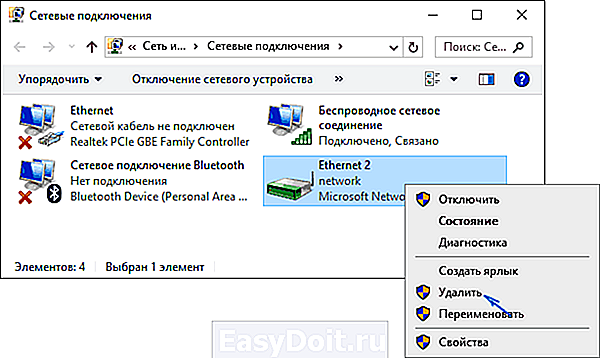
atikmdag.sys — один из файлов драйверов ATI Radeon, который может вызывать описываемый синий экран с ошибкой. Если ошибка появляется после выхода компьютера из сна, попробуйте отключить быстрый запуск Windows. Если же ошибка не привязана к этому событию, попробуйте чистую установку драйвера с предварительным полным удалением в Display Driver Uninstaller (пример описан здесь, подойдет и для ATI и не только для 10-ки — Чистая установка драйвера NVIDIA в Windows 10).
В тех случаях, когда ошибка появляется при установке Windows на компьютер или ноутбук, попробуйте снять одну из планок памяти (на выключенном компьютере) и запустить установку снова. Возможно, в этот раз она пройдет успешно. Для случаев, когда синий экран появляется при попытке обновить Windows до новой версии (с Windows 7 или 8 до Windows 10), помочь может чистая установка системы с диска или флешки, см. Установка Windows 10 с флешки.
Для некоторых материнских плат (например, тут замечены MSI) ошибка может появляться при переходе на более новую версию Windows. Попробуйте обновить БИОС с официального сайта производителя. См. Как обновить БИОС.
Иногда (если ошибка вызвана специфичными драйверами в прикладных программах) исправить ошибку может помочь очистка папки временных файлов C: Users Имя_пользователя AppData Local Temp
Если предполагается, что ошибка PAGE_FAULT_IN_NONPAGED_AREA вызвана проблемой с драйвером, простым способом проанализировать автоматически создаваемый дамп памяти и узнать, какой именно драйвер вызывал ошибку будет бесплатная программа WhoCrashed (официальный сайт — http://www.resplendence.com/whocrashed). После анализа в ней можно будет увидеть наименование драйвера в понятном для начинающего пользователя виде.

Затем, с помощью диспетчера устройств вы можете попробовать откатить этот драйвер для исправления ошибки или же полностью его удалить и заново установить из официального источника.

Также у меня на сайте описано отдельное решение для отедльного проявления проблемы — синий экран смерти BSOD nvlddmkm.sys, dxgkrnl.sys и dxgmss1.sys в Windows.
Еще одно действие, которое может оказаться полезным во многих вариантах описываемого синего экрана смерти Windows — проверка оперативной памяти Windows. Для начала — с помощью встроенной утилиты диагностики оперативной памяти, найти которую можно в Панель управления — Администрирование — Средство проверки памяти Windows.

Исправления ошибки STOP 0x00000050 PAGE_FAULT_IN_NONPAGED_AREA на сайте Microsoft
Есть и официальные хотфиксы (исправления) для указанной ошибки, выложенные на официальном сайте Microsoft для разных версий Windows. При этом они не универсальные, а относятся к случаям, когда ошибка PAGE_FAULT_IN_NONPAGED_AREA вызвана конкретными проблемами (пояснения об этих проблемах приводятся на соответствующих страницах).
- support.microsoft.com/ru-ru/kb/2867201 – для Windows 8 и Server 2012 (storport.sys)
- support.microsoft.com/ru-ru/kb/2719594 — для Windows 7 и Server 2008 (srvnet.sys, так же подходит для кода 0x00000007)
- support.microsoft.com/ru-ru/kb/872797 — для Windows XP (для sys)
Для того, чтобы загрузить средство исправления, нажмите по кнопке «Пакет исправлений доступен для скачивания» (следующая страница может открываться с задержкой), согласитесь с условиями, скачайте и запустите исправление.
Также на официальном сайте Microsoft присутствуют и собственные описания для ошибки синего экрана с кодом 0x00000050 и некоторые пути исправления:
Надеюсь, что-то из этого сможет помочь в избавлении от BSOD, а если нет — опишите свою ситуацию, что делалось перед появлением ошибки, о каком файле сообщает синий экран или программы для анализа дампов памяти (помимо упомянутой WhoCrashed, здесь может пригодиться бесплатная программа BlueScreenView). Возможно, удастся найти решение проблемы.
remontka.pro
Решение ошибки PAGE FAULT IN NONPAGED AREA Windows 10

После выхода новейшей на сегодня операционной системы Windows 10, естественно, многие пользователи бросились переводить свое оборудование на десятку. Но даже удачно проведенная процедура инсталляции не позволила части людей полноценно насладиться полученными возможностями – у некоторых из них на мониторе начал появляться синий экран с сообщением «PAGE FAULT IN NONPAGED AREA», который автоматически прерывал работу операционки.
Прежде чем инициировать исправление неприятности, необходимо понять, в каких случаях возникает данная оказия. Всего их существует три:
- При попытке загрузить Виндовс 10. Самая сложная ситуация, так как компьютер начинает сразу же процедуру перезагрузки, и в этом состоянии может находиться вечно. Естественно, пользователь лишается возможности полноценно войти в систему, чтобы исправить ошибку PAGE FAULT IN NONPAGED AREA.
- Аналогичная ситуация возникает при желании юзера завершить работу своего персонального компьютера.
- Третий вариант – попытка выхода из спящего режима. Тот же результат и перезагрузка.
К несчастью, даже разработчики Windows 10 до сих пор не дали четкого ответа на вопрос – что же обозначает код ошибки PAGE FAULT IN NONPAGED AREA. Тем не менее, многими пользователями было подмечено, что данная неприятность чаще всего возникает на оборудовании, где установлена материнская плата от Gigabyte.
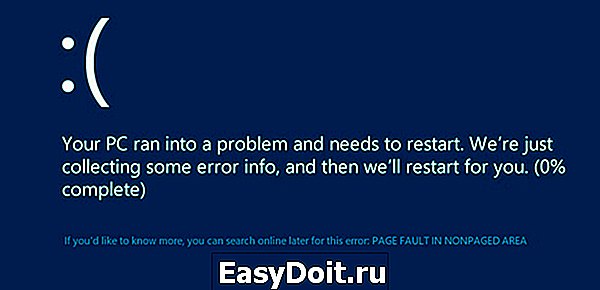
Кроме того, всегда можно выполнить анализ сообщения, которое появляется на экране монитора при подобной ситуации (AppleCharger.sys). Если человек видит наличие именно такого файла в проблеме, да еще и является счастливым обладателем выше описанного оборудования, то решение ошибки, все-таки, существует.
Исправление ошибки с кодом PAGE FAULT IN NONPAGED AREA
Итак, если в сообщении синего экрана смерти присутствует выше описанный файл, то конфликт возникает по причине работы некоего ПО, которое называется Charge on/Off. Его следует обнаружить и убрать с жесткого диска ПК. Безусловно, сделать это легче всего во втором и в третьем варианте возникновения неприятности, так как в таких случаях у юзера есть возможность полноценно работать с операционной системой. В первом варианте потребуется как-то совершить в нее вход. Сделать это достаточно просто:
- Принудительно прервать вечную перезагрузку компа (банально прекратить подачу электрической энергии на блок питания ПК).
- Заново активировать компьютер и нажать на клавишу «F8».
- Выбрать безопасный способ запуска операционки.
Следующий этап для всех трех вариантов схож – найти и удалить зловредную программку, которая мешает нормальному функционированию системы.
- Перейти в панель управления-программы-программы и компоненты.
- Можно просто нажать правой кнопкой мышки на «Пуске» и сразу же перейти в нужное место.
- Появится список всего используемого ПО. Требуется программа Charge on/Off. Выполнить мониторинг позиций для обнаружения необходимого.
- После обнаружения программки выделить ее. Появится три варианта дальнейших действий.
- Выбрать пункт, отвечающий за удаление.

Практически во всех случаях подобный вариант действий позволяет решить возникшую проблему раз и навсегда.
Если же ситуация не меняется или подобной программы просто не существует на жестком диске пользователя, то все зависит от того, в каким случаях возникает проблема. Здесь можно посоветовать только два решения:
- Если ошибка активизируется при выходе из спящего режима, то его можно попробовать деактивировать;
- Если при загрузке или выключении компа, то откатить систему до предустановочной версии (на Windows 7 или и ждать официального решения проблемы от разработчиков.
Отключение спящего режима и откат ОС
Как деактивировать спящий режим в установленной Windows 10:
- В Cortana ввести слово «Электропитание».
- Перейти в настройки плана электрического питания.
- Найти поле «переводить ПК в спящий режим». Выбрать вариант «Никогда».
Остается только сохранить проделанные изменения и продолжить эксплуатацию ОС.

Как откатить Windows 10 до предыдущей версии операционной системы от Майкрософт:
- Перейти в раздел «параметры».
- Выбрать раздел «обновление и безопасность».
- Кликнуть по пункту «Восстановление».
В правой части экрана появится несколько вариантов дальнейших действий, в том числе и необходимый пользователю откат системы до ранее установленной Семерки или Восьмерки. Следует обратить внимание, что подобная возможность будет доступна на протяжении определенного периода времени (система самостоятельно удалит все старые файлы через 10-30 дней), поэтому, если такой вариант уже отсутствует, придет выполнять переустановку обычным способом.
windows-azbuka.ru
Ошибка Page_Fault_In_Nonpaged_Area в ОС Windows 10
Синий экран с текстом PAGE_FAULT_IN_NONPAGED_AREA в Windows 10 возникает по целому ряду причин. Установить истинный источник проблемы поможет крохотная портативная утилита BlueScreenView от компании Nirsoft. Она изымет информацию из малого дампа, расшифрует ее и представит перед пользователем в удобочитаемом виде.
Так как причин неполадки множество, то и путей избавления от нее будет несколько. Но прежде всего следует определить точную причину последних сообщений на синем фоне с вышеприведенным текстом.
Источники неполадки
При первом появлении синего экрана следует ознакомиться с причиной его отображения, перезагрузиться и продолжить работу. Уже при повторении ситуации необходимо искать ее источник и предпринимать меры по его устранению.
- установка драйверов на новое оборудование или обновление системного ПО, касающегося аппаратных компонентов компьютера;
- инсталляция в систему нового программного обеспечения, которые добавляет собственные драйверы и сервисы (эмуляторы, виртуальные машины);
- новый антивирус или конфликт антивирусного приложения со встроенным защитником, ядром Windows 10 или каким-либо драйвером/сервисом.
Менее распространенными источниками появления синих экранов, независимо от кода ошибки числятся:
- наличие повреждений в микросхемах планок ОЗУ или окисление контактов;
- проблемы со штатным функционирование блока питания (возможно один или несколько конденсаторов функционируют на гране краха, работая далеко не во всю мощь);
- повреждены файлы реестра, Windows 10 или секторы HDD, в которых те расположены.

Нередко проблему вызывают системные файлы (с расширением sys) win32k, applecharger, hal.dll и ntoskrnl.exe, а также компонент Защитника Windows 10 с названием WDFILTER.sys.
Методы избавления от ошибки
Начнем из простейших.
Виновником stop-ошибки PAGE FAULT IN NONPAGED AREA замечен клиент uTorrent, попробуйте исключить его из списка автоматически загружаемых утилит.
Открываем Диспетчер задач через Win→X и на вкладке «Автозагрузка» выбираем программу, далее нажимаем на кнопку «Отключить» расположенную внизу с права, затем перезагружаемся и проверяем, дало ли это положительный результат.

- Если используете системную плату от разработчика Gigabyte и на компьютере установлена утилита On/Off Charge, программу необходимо удалить. Она несовместима с Windows 10 и наверняка является тем спусковым механизмом, который и вызывает проблему.
- Когда синий экран не дает даже загрузиться операционной системе, запускаем компьютер в безопасном режиме и удаляем этот проблематичный софт через апплет «Программы и компоненты» или постороннее ПО.
- При наличии hal.dll или системных файлов win32k или ntfs в перечне проблемных, попробуйте временно отключить своп-файл через дополнительные параметры системы с ее последующей перезагрузкой.
- Системные файлы tcpip и tm в перечне проблемных говорят о неправильности указанного сетевого моста.
Заходим в «Сетевые подключения» или выполняем команду «ncpa.cpl» в окне Win→R.
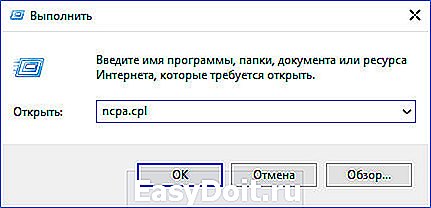
Отключаем (а лучше удаляем) сторонние сетевые мосты и перезагружаемся (во втором случае.)

- При наличии WDFILTER.sys в числе источников неполадки Microsoft рекомендуют установить все обновления для Windows 10, которые были отложены, или включить авто-обновление операционной системы, если оно было деактивировано.
Еще одним неофициальным вариантом в таком случае является отключение Защитника Windows удобным методом.
- Избавить ПК от проблемы при выходе из режима сна или гибернации может отключение быстрого запуска «десятки».
Нелишним будет протирание контактов оперативной памяти, проверка системных файлов и жесткого диска на наличие повреждений.
windows10i.ru
